Erro 403, Erro de conexión SSL, Non se pode mostrar a páxina ou Conexión segura falida ao acceder ou asinar un trámite por Internet
Saltar índice da informaciónErro 403 coa Microsoft Edge e Windows
Trátase xeralmente dun erro de identificación. Prodúcese cando se intenta acceder a unha opción que require certificado electrónico e o navegador non detecta a súa instalación ou ben non se selecciona axeitadamente.
Pódense realizar estas comprobacións:
1. Reiniciar o navegador
Para evitar que o erro se repeta por estar na mesma sesión, recoméndase saír por completo do navegador desde o menú "Configuración e máis", situado ao final da barra de enderezos, identificado coa icona de tres puntos horizontais, "Pechar Microsoft Edge".
2. Comprobar que o certificado se encontra no navegador
-
Para certificados tipo software accede ao menú "Configuración e máis", situado ao final da barra de enderezos, identificado coa icona de tres puntos horizontais e entra en "Configuración". Pulsa sobre "Privacidade, busca e servizos" situados na marxe esquerda, localiza "Seguridade" e fai clic en "Administrar certificados"; se a instalación do certificado é correcta debe aparecer na pestana "Persoal". Se non aparece instalado aquí, verifica se se encontra noutro navegador (por exemplo, Mozilla Firefox) ou se dispós dunha copia válida do certificado (con extensión.pfx ou.p12) para importara.
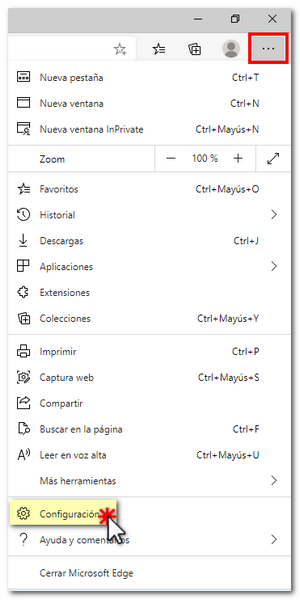
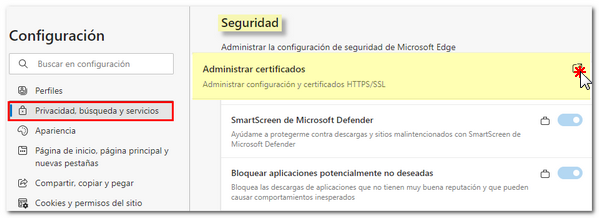
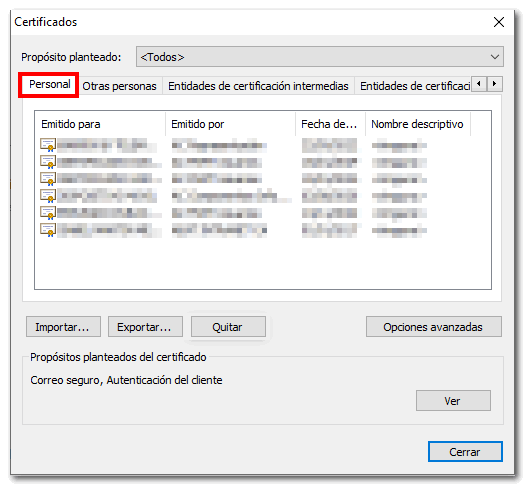
-
Se o certificado electrónico é unha tarxeta criptográfica (por exemplo, DNIE ) pecha o navegador, reconecta o lector e abre novamente o navegador para acceder ao trámite.
Se se trata dun DNIE e o navegador continúa sen detectar o certificado, segue os pasos que se indican na axuda "Erro de conexión con DNI electrónico no windows ".
Para o resto de certificados electrónicos tipo tarxeta criptográfica cumprirá contactar coa entidade emisora.
3. Comprobar a data de validez do certificado
Se o certificado electrónico non está vixente será preciso solicitar un novo.
Se no almacén de certificados ("Configuración e máis" icona de tres puntos horizontais, "Configuración", "Privacidade, busca e servizos", "Seguridade", "Administrar certificados") existen certificados caducados, o recomendable é obter copias de seguridade daqueles que estean vixentes e posteriormente eliminar os certificados caducados.

4. Verificar se o certificado electrónico está danado
Hai que exportar o certificado para obter unha copia de seguridade, marcando o recadro "Exportar a clave privada".
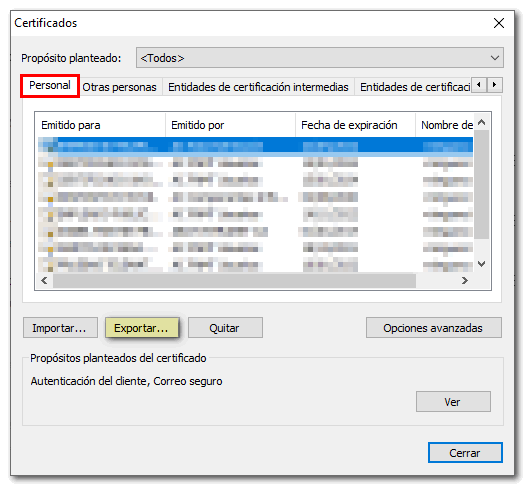
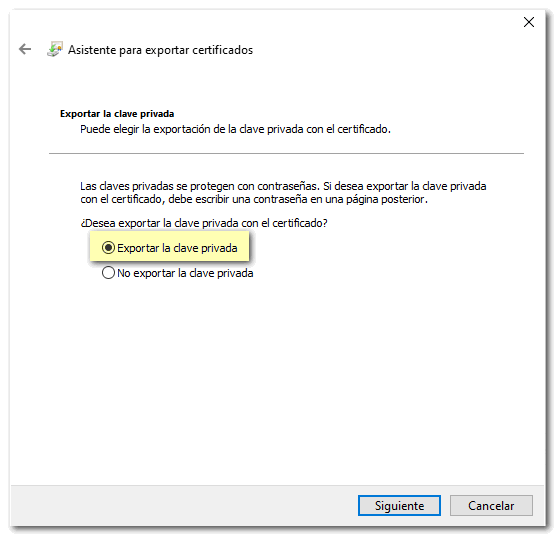
A icona dunha copia válida será un sobre amarelo aberto cun certificado verde asomando e unha chave, e coa extensión.pfx ou.p12.
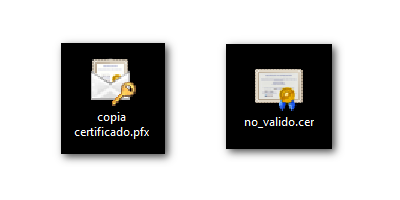
-
Se se obtén unha copia válida do certificado, pecha todas as xanelas abertas da Microsoft Edge e posteriormente accede de novo ao trámite que requira a súa identificación electrónica.
-
Se o recadro "Exportar a clave privada" non está activa, debe comprobarse a nota que aparece no parte inferior da xanela. Se a mensaxe é "a clave privada está marcada como non exportable" pecha todas as xanelas abertas da Microsoft Edge e posteriormente accede de novo ao trámite que requira a túa identificación electrónica.

-
Se non podes marcar o recadro "Exportar a clave privada" e a mensaxe da nota é "non se encontra a clave privada asociada" o certificado está danado. Neste caso cómpre a importación dunha copia válida do mesmo ou a solicitude dun novo certificado.
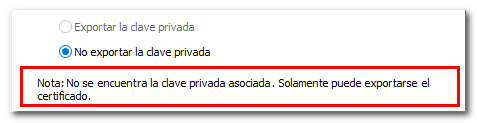
5. Valida o certificado electrónico
-
Se se trata dun certificado electrónico tipo software da Fábrica Nacional de Moeda e Timbre (FNMT ) ou un DNI electrónico, é recomendable instalar o "Configurador FNMT -RCM" dispoñible na páxina web da FNMT , dentro de "Obter Certificado Software", "Configuración previa". Na mesma web da FNMT pódese validar o certificado desde a opción "Verificar estado".

-
Se se trata dun certificado electrónico tipo tarxeta criptográfica, a validación realízase desde a web de REDSARA.
6. Comprobar o antivirus, xa que é posible que estea bloqueando a sinatura
Se tras seguir estas indicacións persiste o problema, configura o antivirus para que non impida a identificación con certificado ou desactivao temporalmente para realizar o trámite da sede electrónica. Posteriormente volve activaro.